

作者:Gina Barrow, 最近更新:December 31, 2021
“你在尋找不同的方式嗎? 如何在沒有 iTunes 的情況下將音樂添加到 iPhone? 我們有 3 個有用的方法,您應該看看”
用所有最新音樂加載您的 iPhone 既有趣又令人筋疲力盡。 這很有趣,因為您可以收聽您最喜歡的藝術家的最新曲目,但也很累,因為將音樂添加到 iPhone 並不是那麼簡單,尤其是當您嘗試添加來自 免費音樂網站 而不是 iTunes。
iTunes 是 iPhone 不可或缺的一部分。 它可讓您管理大部分內容,例如同步音樂。 但是,您可以使用多種替代方法將音樂傳輸到 iPhone。 就像我們將在本文中向您展示的那樣,我們將為您提供 3 種不同的方法 添加音樂 您 iPhone 沒有 需要 iTunes的.
第 1 部分。如何以 3 種不同的方法在沒有 iTunes 的情況下將音樂添加到 iPhone第 2 部分。如何從在線流媒體應用程序下載歌曲 部分3。 概要
iTunes的 在管理您的 iPhone 方面可能非常有幫助,但您可以利用其他應用程序和工具來充分利用您的設備。
FoneDog電話轉移 即使在沒有 iTunes 的情況下,也可以將音樂添加到 iPhone 中,這是一個很好的選擇。 它具有讓您的節拍結束所需的完整功能。
電話轉移
在iOS,Android和Windows PC之間傳輸文件。
輕鬆地在計算機上傳輸和備份短信,聯繫人,照片,視頻,音樂。
與最新的iOS和Android完全兼容。
免費下載

在您的計算機(Windows 或 Mac)上安裝此軟件後,您可以毫不費力地在 iOS、Android 和計算機等設備之間傳輸數據,反之亦然。 FoneDog Phone Transfer 支持傳輸音樂和其他文件,如照片、視頻、聯繫人、消息等。
您也可以輕鬆地在 iOS 和 android 之間切換,無需複雜的步驟! 如果您想了解有關 FoneDog Phone Transfer 如何工作的更多信息,請查看本指南:

You can also do it vice versa, add music to the computer from the iPhone and then transfer it to other devices like another iOS device or an android phone. FoneDog Phone Transfer is highly versatile when it comes to transferring data across.
除此之外,它還附帶了其他可以利用的重要工具,例如:
除了 FoneDog Phone Transfer 是具有所有這些強大功能的第三方工具之外,它的工作原理基本上與 iTunes 類似。
讓我們不要把事情複雜化,讓你更加困惑。 如果您有幾首音樂要添加到 iPhone 中,為什麼不通過電子郵件將它們發送給自己呢?
電子郵件通常被認為是一種更正式和更像工作的設置,但它實際上具有許多我們可以使用的其他功能。 此方法不需要任何第三方應用程序、iTunes 或云服務。 它只需要一個互聯網連接來發送文件。 如果您打算在沒有 iTunes 的情況下將幾首音樂添加到您的 iPhone,這是一種簡單的方法。
以下是通過電子郵件發送音樂的方法:
在通過電子郵件發送音樂時,您需要確保的只是文件大小。 請記住,大多數電子郵件客戶端都有 25MB 的文件大小限制。
最後,您可以使用的另一個簡單選項是 Dropbox的. 這是基於雲的存儲,可提供 2GB 的可用空間,並可在必要時升級。 Dropbox 用於共享和存儲各種文件,包括文檔、照片、視頻、演示文稿、音樂等等。
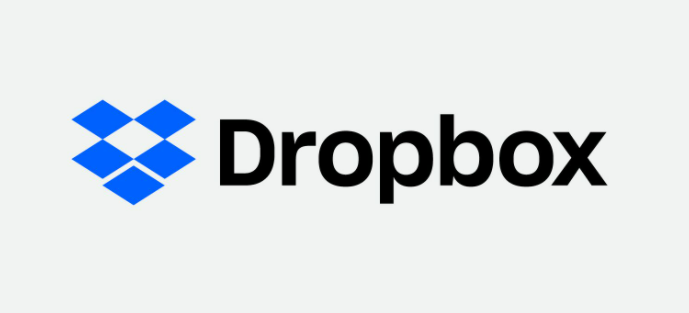
請按照以下步驟操作,了解如何在不使用 iTunes 的情況下使用 Dropbox 將音樂添加到您的 iPhone:
您還可以從 Apple Music 和 YouTube Music 等在線流媒體應用程序將音樂下載到您的 iPhone,而無需 iTunes。
除了通過 iTunes 將音樂添加到 iPhone 之外,另一個很棒的應用程序是 Apple Music。 這是一個在線流媒體音樂應用程序,其中有數百萬首歌曲等著您。
與 Spotify 一樣,Apple Music 還允許您下載音樂以供離線收聽。 個人計劃的費用為 9.99 美元/月,但您也可以利用其 3 個月的免費試用期。
要使用 Apple Music,您只需要同一個 Apple ID 並通過信用卡付款。 首先,您必須激活該服務。 去 設置 在 iPhone 上,然後輕點 音樂,並啟用 同步庫.
如果您想從 Apple Music 下載音樂以供離線收聽:
得到一個 YouTube音樂高級版 帳戶還有很多好處,例如能夠將音樂下載到 iPhone 以供離線收聽。 這是另一種無需 iTunes 即可將音樂添加到 iPhone 的方法,儘管它會花費您幾美元。
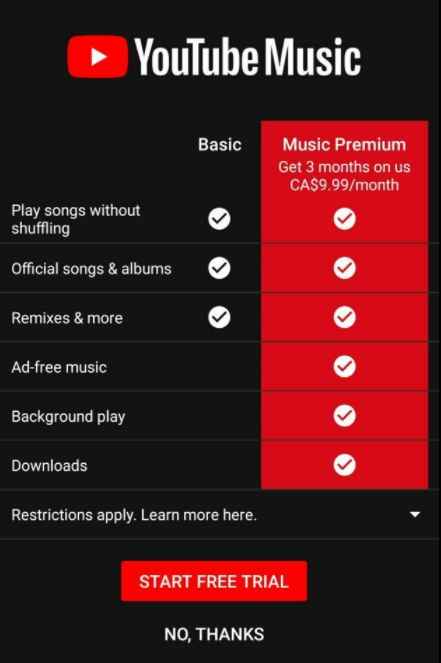
從在線流媒體應用程序下載音樂的唯一問題是歌曲在技術上不會下載到您的手機上。 取消訂閱後,您下載的歌曲也將被刪除。
有很多方法 如何在沒有 iTunes 的情況下將音樂添加到 iPhone. 您可以選擇使用簡單的方法,從將歌曲通過電子郵件發送給自己,到使用 Dropbox 等基於雲的服務,當然,還可以使用第三方傳輸工具,例如 FoneDog電話轉移.
如果您擁有 Apple Music 的高級帳戶,還可以將歌曲下載到 iPhone 以供離線收聽。 這是你的選擇!
發表評論
留言
熱門文章
/
有趣無聊
/
簡單難
謝謝! 這是您的選擇:
Excellent
評分: 4.8 / 5 (基於 104 個評論)